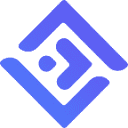要调整Sublime Text命令面板字体和大小,需修改UI主题文件而非常规设置。首先确定当前主题(如Default.sublime-theme),在Packages/User目录下创建同名文件以避免更新覆盖。编辑该文件,添加针对quick_panel_label类的样式规则,设置font.face和font.size属性来自定义字体与大小,保存后重启生效。此操作涉及UI主题系统,因命令面板属于UI界面而非编辑内容区,故需通过.sublime-theme文件中的class和attributes精确控制样式。还可进一步自定义背景色、文本颜色、行高和滚动条等视觉元素。注意使用User目录覆盖、参考原始主题结构、保持JSON语法正确,并逐步测试修改以确保稳定性。
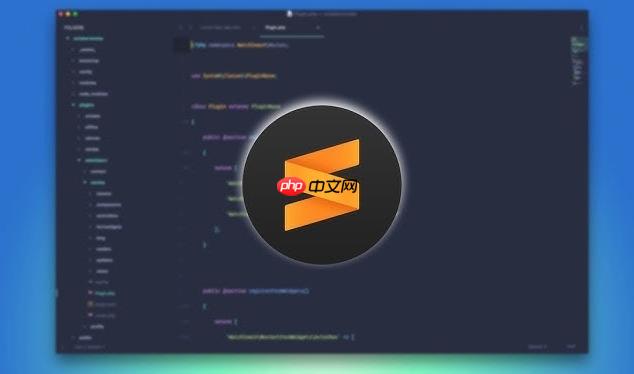
Sublime Text的命令面板(Quick Panel)字体和大小调整,并非直接通过设置文件(
Preferences.sublime-settings
)来修改,而是需要深入到你当前所使用UI主题的配置文件中去实现。这通常涉及到编辑
.sublime-theme
文件,找到与命令面板相关的UI元素定义,然后手动指定字体样式和大小。坦白说,这比修改编辑器本身的字体要稍微复杂一点,因为它触及的是UI渲染层面。
解决方案
要修改Sublime Text命令面板的字体和大小,核心思路是找到并修改你当前使用的UI主题文件。
-
确定当前UI主题: 打开
Preferences -> Settings
,在右侧的用户设置文件中找到
"theme": "..."
这一行。例如,如果显示的是
"theme": "Default.sublime-theme"
,那么你的主题就是
Default
。
-
找到主题文件: 进入
Preferences -> Browse Packages...
,这会打开Sublime Text的Packages目录。 在这里面,你需要找到对应你主题名称的文件夹或
.sublime-package
文件。 如果主题是
Default
,它通常在
Packages/Default.sublime-package
中。对于
.sublime-package
文件,你需要用一个解压工具(如7-Zip)打开它,或者直接在Sublime Text中打开它(
File -> Open File...
,然后选择该
.sublime-package
文件,Sublime会将其视为一个压缩包并展示内容)。 找到名为
Default.sublime-theme
或
[YourThemeName].sublime-theme
的文件。
-
创建用户主题覆盖文件(推荐做法): 直接修改原始主题文件是个坏主意,因为主题更新可能会覆盖你的改动。更好的做法是,在你的
User
包目录(
Packages/User
)下创建一个与主题文件同名的文件,例如
Default.sublime-theme
。Sublime Text会优先加载
User
目录下的同名文件,并用它来覆盖或扩展原始主题的设置。 所以,在
Packages/User
目录下新建一个文件,命名为
Default.sublime-theme
(如果你的主题是Default)。
-
编辑主题文件,添加或修改命令面板样式: 打开你在
Packages/User
目录下创建的
Default.sublime-theme
文件。 在其中添加或修改以下JSON结构来定义命令面板的样式。命令面板通常对应的UI元素是
quick_panel
。
[ { "class": "quick_panel", "settings": { // 如果需要修改整个命令面板的字体,但通常不建议,因为它会影响所有文本 }, "layer0.tint": [0, 0, 0, 0] // 示例,可能不需要 }, { "class": "quick_panel_row", "settings": { // 这里是命令面板中每一行的样式 } }, { "class": "quick_panel_label", // 这是命令面板中实际显示文本的标签 "parents": [ { "class": "quick_panel_row" } ], "font.face": "Monaco", // 你想要的字体名称 "font.size": 12, // 你想要的字体大小 "color": [255, 255, 255, 255] // 文本颜色,RGBA }, { "class": "quick_panel_label", // 选中项的文本样式 "parents": [ { "class": "quick_panel_row", "attributes": ["selected"] } ], "font.face": "Monaco", "font.size": 12, "color": [0, 0, 0, 255] // 选中项的文本颜色 } ]将
font.face
和
font.size
修改为你希望的值。保存文件后,Sublime Text通常会立即应用这些更改。你可能需要重启Sublime Text才能看到所有更改生效,特别是字体文件路径发生变化时。
为什么Sublime Text的命令面板字体修改不像普通文本那样直接?
这其实涉及到Sublime Text的UI渲染哲学。我们平时在编辑器里看到的文本,比如代码或者Markdown,它们是“内容”区域,由Sublime Text的文本渲染引擎负责,这部分可以通过
Preferences.sublime-settings
中的
font_face
和
font_size
轻松控制。但命令面板、侧边栏、标签页、菜单等,它们都属于Sublime Text的“UI界面”部分。
在我看来,Sublime Text的UI是高度可定制的,但这种定制是通过主题系统来实现的。主题文件(
.sublime-theme
)本质上是一个JSON数组,里面定义了各种UI元素的“类”(
class
),比如
quick_panel_label
就是命令面板里文本的类,
sidebar_label
则是侧边栏文件的类。这些类可以继承(
parents
),可以有不同的状态(
attributes
,比如
selected
或
hover
),并且可以定义各种样式属性,包括字体、颜色、边距、背景等等。
所以,当你尝试修改命令面板的字体时,你不是在修改“内容”,而是在修改“UI控件”的样式。这就像你在网页里修改一个
div
元素的CSS样式,而不是修改
textarea
里的文本内容。这种分离设计让Sublime Text的UI非常灵活,可以实现各种美观的主题,但代价就是,对于UI元素的字体等修改,你需要了解其主题结构,找到对应的
class
来进行精确的覆盖。我个人觉得这种设计逻辑上是合理的,但对于初次尝试的用户来说,确实会觉得有点绕弯子。
除了字体和大小,命令面板还能进行哪些高级UI自定义?
命令面板的UI自定义远不止字体和大小那么简单。既然我们已经找到了
quick_panel
相关的
class
,那么就可以像调整其他UI元素一样,对它进行更深度的视觉改造。在我看来,这些自定义能够极大地提升使用体验,让命令面板不仅仅是一个功能入口,更是视觉上愉悦的一部分。
一些常见的自定义属性包括:
-
背景颜色 (
background
,
layer0.tint
): 可以修改命令面板本身的背景色,以及选中项的背景色。
{ "class": "quick_panel", "layer0.tint": [30, 30, 30, 255], // 整个面板的背景色 "layer0.opacity": 1.0, "content_margin": [10, 10, 10, 10] // 内边距 }, { "class": "quick_panel_row", "attributes": ["selected"], "layer0.tint": [60, 60, 60, 255], // 选中行的背景色 "layer0.opacity": 1.0, "content_margin": [10, 5, 10, 5] // 选中行的内边距 } -
文本颜色 (
color
): 修改普通项和选中项的文本颜色,以提高对比度或配合主题。
{ "class": "quick_panel_label", "color": [180, 180, 180, 255] // 普通文本颜色 }, { "class": "quick_panel_label", "parents": [ { "class": "quick_panel_row", "attributes": ["selected"] } ], "color": [255, 255, 255, 255] // 选中项文本颜色 } -
行高 (
content_margin
): 调整命令面板中每一行的高度,让信息密度更合理,或者留出更多视觉空间。
{ "class": "quick_panel_row", "content_margin": [10, 8] // [左右内边距, 上下内边距] }, { "class": "quick_panel_row", "attributes": ["selected"], "content_margin": [10, 8] } -
滚动条样式 (
scroll_area_control
,
scroll_bar_control
,
scroll_thumb_control
): 甚至可以调整命令面板滚动条的颜色和大小,使其与整体主题更协调。
这些修改都基于对
.sublime-theme
文件中不同
class
和
attributes
的理解。有时候,我会打开原始主题文件,通过搜索
quick_panel
来找到所有相关的定义,然后根据需要进行覆盖。这就像是在Sublime Text的UI皮肤上做“微整形”,能让它更符合我的个人审美和使用习惯。
自定义Sublime Text主题时需要注意哪些潜在问题和最佳实践?
进行Sublime Text主题自定义,虽然能带来个性化的体验,但也有一些坑需要注意,以及一些我认为比较好的实践方法。
潜在问题:
- 主题更新覆盖: 这是最常见的问题。如果你直接修改了原始主题文件(比如
Default.sublime-theme
),那么当Sublime Text更新时,或者主题包自身更新时,你的修改很可能会被覆盖掉。这会让你感到沮丧,因为需要重新应用修改。
- 主题兼容性问题: 不同的主题可能有不同的UI元素命名约定或者结构。你为
Default
主题编写的自定义CSS可能不适用于
Adaptive
主题,或者其他第三方主题。这可能导致你的修改在切换主题后失效或出现意想不到的视觉错误。
- 难以找到正确的
class
和
attributes
:
Sublime Text的UI结构是分层的,有时候一个简单的文本标签可能被多层父级包裹,并且在不同状态下有不同的attributes
。要准确找到你需要修改的那个
class
及其对应的
attributes
,需要一些摸索和实验。我通常会尝试在原始主题文件中搜索关键词,然后逐个尝试。
- 语法错误导致UI显示异常: JSON格式对语法要求严格,一个逗号或括号的错误都可能导致主题文件无法正确解析,从而使UI显示混乱甚至崩溃。
最佳实践:
- 始终使用
Packages/User
目录进行覆盖:
这是我反复强调的,也是Sublime Text官方推荐的做法。在Packages/User
目录下创建与原始主题文件同名的文件(例如
Default.sublime-theme
),Sublime Text会优先加载这个文件,并用它的内容来覆盖或扩展原始主题的定义。这样即使原始主题更新,你的自定义也不会丢失。
- 从小范围开始修改,逐步迭代: 不要一次性修改太多内容。先修改一个属性,保存,查看效果,确认无误后再进行下一个修改。这有助于快速定位问题。
- 善用原始主题文件作为参考: 当你不确定某个UI元素的
class
或可以设置哪些属性时,打开原始主题文件(通常在
.sublime-package
中)进行查找。它们是最好的“文档”。
- 保持JSON格式的整洁和正确: 使用一个好的JSON编辑器或Sublime Text自带的JSON语法高亮和格式化功能来确保你的自定义文件没有语法错误。
- 备份你的自定义文件: 即使使用了
Packages/User
目录,养成备份自定义主题文件的习惯也是好的。你可以将它们存储在版本控制系统(如Git)中,或者简单地复制到其他地方。
- 理解
class
和
attributes
的工作原理:
掌握class
用于识别UI元素,
attributes
用于区分元素的不同状态(如
selected
、
hover
、
enabled
等)是进行高级自定义的关键。这能让你更精准地控制UI的各个方面。
这些经验都是我自己在无数次折腾Sublime Text主题中总结出来的,希望能帮助你避免一些不必要的麻烦,更顺利地打造出你专属的命令面板。
sublime css js git json 工具 解压 配置文件 7-zip json数组 为什么 json css 继承 class default background git sublime text ui